dynamips使用教程Word下载.docx
《dynamips使用教程Word下载.docx》由会员分享,可在线阅读,更多相关《dynamips使用教程Word下载.docx(17页珍藏版)》请在冰点文库上搜索。
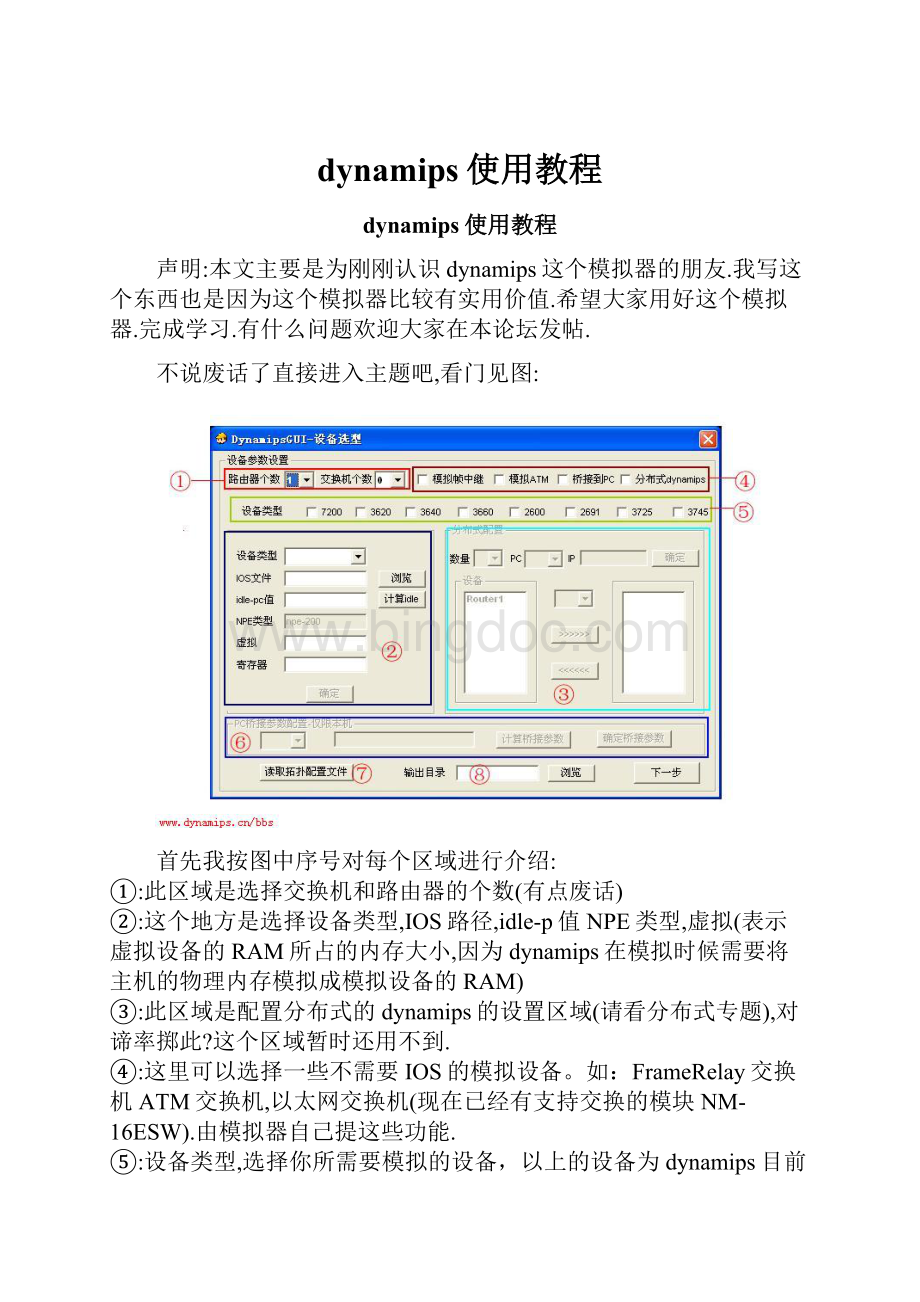
3.在②设备配置区域里下拉选择7200,然后浏览选择你的IOS文件点击下载IOS(ciscoios文件夹).(注意IOS在网上下载后,后缀名为BIN,大家需要将后缀名字改为RAR,然后在解压出来,这样在运行模拟设备时候就避免了再解压)接一下步是最让初学者感到困惑的地方.计算idle-pc值(idle-pc只为了解决在开启模拟设备时不至于你的CPU占有率达到100%,所以这个值对于能做好实验很重要).好.指定好IOS路径以后.我们点击计算idle-pc,确定IOS文件存在.之后在弹出窗口中按任意键继续.如图:
之后看到的就是设备的启动了(如同真实设备一样).然后在设备的用户模式下(Router>
)下先按组合键ctrl+]接着在单独按i键.记住不要三个键一起按.按完以后就是等待了.如图:
等待一会儿,出现下图:
看到下面出现一排值.这就是我们所需要的idle-pc值.那么这么多我们怎么选择呢?
好!
注意看count等于后面的数字.找到一个count最大值.然后记下前面的一串16进制数.例如上面这图.count=72,这个里面有两个72的值,我们同时记下这两个值.0x605c33fc和0x605c345c.然后在回到dynamipsGUI界面.将0x605c33fc(或者0x605c345c)填入.(说一下这地方的原则:
大家不要一味的相信最大值就是必须要选择的值.这要看情况而定.如果当你选择一个最大值,然后在后面开设备的时候却出现了CPU100%的情况,那么这个时候你就应该重新去计算idle-pc值,只到CPU占有率维持在一个正常值.我上面说的选取最大的count值是应该理解为从最大的count值开始去试.这样一直到找到一个合适的idle-pc值)
4.接下来是NPE类型这里dynamipsGUI已经有默认值了.我们不需要在去设置它.而在虚拟内存这里dynamipsGUI作者也给出了各个类型模拟器的默认值.大家可以根据IOS的大小去更改.也要根据自己的物理内存而定.而后面的参数128--disk04,128的意思是拿128MB的物理内存来作为虚拟设备的RAM,--disk04是dynamips的参数在说明文件中的解释为:
--disk0<
size>
:
SetPCMCIAATAdisk0:
size.这是节省内存的参数.不过3600不支持这个参数.大家如果想深入研究可以读说明文档内容,如下:
Theemulatorcurrentlysupportsthefollowingplatforms:
-Cisco7200(NPE-100toNPE-400)
-Cisco3600(3620,3640and3660)
-Cisco2691
-Cisco3725
-Cisco3745
-Cisco2600(2610/2611/2620/2621/2610XM/2620XM/2650XM)
Toemulateanotherplatform,usethe"
-P"
commandlineoption(forexample,
"
-P3725"
or"
-P3600"
).
Forthe7200,youcanchangetheNPEtypewiththe"
-t"
option.
Itispossibletoselect"
npe-100"
"
npe-150"
npe-175"
npe-200"
npe-225"
npe-300"
and"
npe-400"
.The"
npe-g1"
isnotworking.
Forthe3600,a3640with128Mbisemulatedbydefault.Youcanchangethis
withthe"
optionandbyspecifying"
3620"
3660"
.
Don'
tforgettosetthechassistypedependingonyourIOSimage,
ac3660imagewillnotrunonc3640hardwareandvice-versa.
Remark:
PCMCIAcardemulationisnotsupportedyetwithCisco3600.
还有一个要说明的,大家如果在以后碰到dynamipsGUI界面的虚拟碰到后面跟一个参数-X(注意为大写)比如96–X意思是不使用一个模拟的RAM文件,这样可以使用速度更快.原说明文档也有介绍:
-X:
DonotuseafiletosimulateRAM(faster)
我对新手的建议:
关于NPE绾紊柚?
大家在使用dynamipsGUI时就使用默认的.关于虚拟大小如何设置.主要还是根据你的IOS大小来定.dynamipsGUI也给了默认值.
5.接下来我要拿来单讲的就是这个寄存器的值了.很多人在做实验的时候都问,为什么copyrunstart以后.下次重新启动虚拟设备时.设置没有被保存.主要就是这个地方的设置问题了.学思科的人都清楚0x2142和0x2102了.0x2142启动时是不从NVRAM读配置.而0x2102相反.因为dynamips默认是0x2142所以我们需要在这个地方改为0x2102就可以了.然后在到虚拟的路由设备里面在showver看看,你会发现寄存器的值0x2142(虽然我们这之前在dynamipsGUI已经配置过)但还是要重新在改一次寄存器的值才能最后的保存你的配置命令:
config-register0x2102
然后再配置在copyrunstart,再reload看看.你就会发现设置保存成功!
6.好的.上面已经把7200都配置好了.完了以后点寄存器下面的确定.3640也是一样(其它的设备也是如此配置)配置完后确定.OK!
两个设备都配置完毕.接下来.哦还记得我上面的那个拓扑图吧。
对,还有一个桥接到本地PC与我们自己的主机通信(我要说明一下.不一定非要桥接到PC.我这里是故意弄一个PC桥接,因为很多朋友这个地方搞不清楚).我们选择⑥区域里的下拉.选择NIC-O(dynamips可以支持多块网卡桥接),然后点击计算桥接参数.在弹出的界面里已经有很详细的说明.如图:
在这里我就不在重复了(免得说我罗嗦!
)).只说一点.例如这张图中我们应该选择的是第三个网卡信息,即本地网卡信息而不应该选择第二个(是PPPOE拨号的).OK。
如本图应该为:
\Device\NPF_{36CC519A-AAF8-4C53-A9EC-7E0B88D917D6},记下网卡信息最好填到dynamipsGUI界面相应位置.好了.现在选择一个输出目录吧.下一步!
!
6.这里就是确定设备名字和telnet端口还有各个slot模块信息.关于slot的模块可以参见我的帖子(下面我不在作模块介绍了):
配置好每个设备点击确定配置.好根据上面那个拓扑图我也配置一下.首先是R4(7200)根据图中要求如图:
然后是3640三个都是一样的:
这里我解释一下界面下面的控制台输出(操作系统我不废话了,不会还有哪个连自己是什么系统不知道的),如果选择TCP输出则需要用telnet连接.推荐使用SecureCRT点击下载.
如果是直接输出,就是不用telnet连接了,就是直接在窗口下输出CLI界面,就是•••(没办说清楚了,大家自己去用用看就知道了).完事!
下一步。
7.根据拓扑连设备吧.我没什么好说的了.就是将拓扑图中各个相连的端口连起来(废话),我也连了一下.发个图.新手自己慢慢体会吧.呵呵(注:
图中XPC就是主机)
最后完事点生成BAT文件.在到你的输出目录里去吧.生成的文件如图:
然后依次点R1.bat,R2,bat,R3,bat,R4.bat意思是打开这四个模拟路由器!
.
然后就用SecureCRT连接了IP地址是:
127.0.0.1端口根据配置的console的值!
例如本教程中R1路由器端口设置的是2001下面我们使用SecureCRT来登陆.
安装好SecureCRT打开.点在标签中建立连接
如下图:
点新会话看下图:
接着下图:
下一步如图:
接着在下一步就可以了,最后在连接就看到下图了:
好了,写到这里已经不需要写下去了.在下面都应该是一个ciscoer(学思科的人)知道的了.
0x60663630
注意:
dynamips模拟器模块详细介绍2008-02-2601:
10为了方便大家做实验,免得一个一个去试,做这里我把每个设备支持的模块的信息都写出来.(bat文件)
(针对刚刚接触dynamips不久的朋友)
保证你的IOS版本在12.2S以上,在模拟交换时候为了保证实验能成功.IOS版本在12.3以上
首先从C7200开始
Slot0:
C7200-IO-FE<
------>
支持1个Fastethernet接口
C7200-IO-2FE<
支持2个Fastethernet接口(DynamipsGUI2.3里面没有这个选项,想用只有自己添加了)
C7200-IO-GE-E<
插这个卡以后会同时出现2个端口,Ethernet0/0和GigabitEthernet0/0(反正我没有用到过这个卡)
注意:
这三个卡只允许插在Slot0口,如果插入后面的slot口是无效的.
Slot1-5:
PA-2FE-TX<
支持2个Fastethernet接口
PA-FE-TX<
PA-4E<
支持4个Ethernet接口
PA-4T+<
支持4个serial接口
PA-8E<
支持8个Ethernet接口
PA-8T<
支持8个serial接口
PA-A1<
支持1个ATMportadapter接口
PA-GE<
支持1个GigabitEthernet接口
PA-POS-OC3<
支持1个PacketOverSONET/SDH接口(用于更高速度的接口)
然后是C3600(3620/3640/3660)
NM-16ESW<
支持16个Fastethernet接口(交换模块,在使用此模块做交换实验时候,请使用noiprouting关闭端口路由)
NM-1E<
支持1个Ethernet接口
NM-1FE-TX<
支持1个Fastethernet接口
NM-4E<
支持4个Ethernet接口
NM-4T<
支持4个serial接口
Leopard-2FE<
支持2个Fastethernet接口(3660专用,并且只能在slot0下使用)
3620只能使用2个slot,3640可以使用4个slot,除Leopard-2FE模块做了限制,其他模块没有做限制插具体哪个slot.(DynamipsGUI里对slot已经做了限制,最近DynamipSeeV2.0已经发布了,但是里面不支持3660)
c3725/c3745/c2691
GT96100-FE<
支持2个Fastethernet接口(只限制在slot0)
支持16个Fastethernet接口(不做重复说明)
NM-1FE-TX<
支持1个Fastethernet接口
支持4个serial接口
c2600(2610/2611/2620/2621/2610XM/2620XM/2650XM)
支持16个Fastethernet接口
支持1个Ethernet接口
CISCO2600-MB-2E<
支持2个Ethernet接口
CISCO2600-MB-2FE<
支持2个Fastethernet接口
注>
DynamipsGUI里的模块CISCO2600-MB-2E,CISCO2600-MB-2FE,并且只有2620类型可选
Dynamipsee里有2610/2611/2620/2621/2610XM/2620XM/2650XM类型选择.但没有2610/2611/2620/2621/2610XM/2620XM/2650XM
dos常用网络命令
1.最基本,最常用的,测试物理网络的
ping192.168.10.88-t,参数-t是等待用户去中断测试
2.查看DNS、IP、Mac等
A.Win98:
winipcfg
B.Win2000以上:
ipconfig/all
C.NSLOOKUP:
如查看河北的DNS
C:
>
nslookup
DefaultServer:
Address:
202.99.160.68
>
server202.99.41.2则将DNS改为了41.2
Server:
Non-authoritativeanswer:
Name:
202.99.160.212
3.网络信使
Netsend计算机名/IP|*(广播)传送内容,注意不能跨网段
netstopmessenger停止信使服务,也可以在面板-服务修改
netstartmessenger开始信使服务
4.探测对方对方计算机名,所在的组、域及当前用户名
ping-aIP-t,只显示NetBios名
nbtstat-a192.168.10.146比较全的
stat-a显示出你的计算机当前所开放的所有端口
netstat-s-e比较详细的显示你的网络资料,包括TCP、UDP、ICMP和IP的统计等
6.探测arp绑定(动态和静态)列表,显示所有连接了我的计算机,显示对方IP和MAC地址
arp-a
7.在代理服务器端
捆绑IP和MAC地址,解决局域网内盗用IP:
ARP-s192.168.10.5900-50-ff-6c-08-75
解除网卡的IP与MAC地址的绑定:
arp-d网卡IP
8.在网络邻居上隐藏你的计算机
netconfigserver/hidden:
yes
netconfi
9.几个net命令
A.显示当前工作组服务器列表netview,当不带选项使用本命令时,它就会显示当前域或网络上的计算机上的列表。
比如:
查看这个IP上的共享资源,就可以
netview192.168.10.8
在192.168.10.8的共享资源
资源共享名类型用途注释
--------------------------------------
网站服务Disk
命令成功完成。
B.查看计算机上的用户帐号列表netuser
C.查看网络链接netuse
例如:
netusez:
\192.168.10.8movie将这个IP的movie共享目录映射为本地的Z盘
D.记录链接netsession
netsession
计算机用户名客户类型打开空闲时间
-------------------------------------------------------------------------------
\192.168.10.110ROMEWindows20002195000:
03:
12
\192.168.10.51ROMEWindows20002195000:
00:
39
10.路由跟踪命令
A.tracert
B.pathping除了显示路由外,还提供325S的分析,计算丢失包的%
11.关于共享安全的几个命?
nbsp;
A.查看你机器的共享资源netshare
B.手工删除共享
netsharec$/d
netshared$/d
netshareipc$/d
netshareadmin$/d
注意$后有空格。
C.增加一个共享:
c:
etsharemymovie=e:
/downloadsmovie/users:
1&
n
bsp;
mymovie共享成功。
同时限制链接用户数为1人。
12.在DOS行下设置静态IP
A.设置静态IP
CMD
netsh
netsh>
int
interface>
ip
interfaceip>
setadd本地链接staticIP地址maskgateway
B.查看IP设置
interfaceip>
showaddress